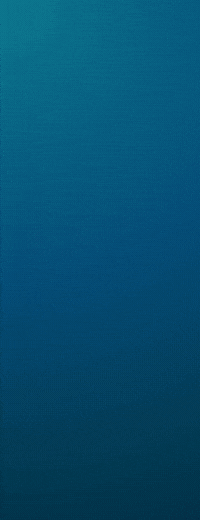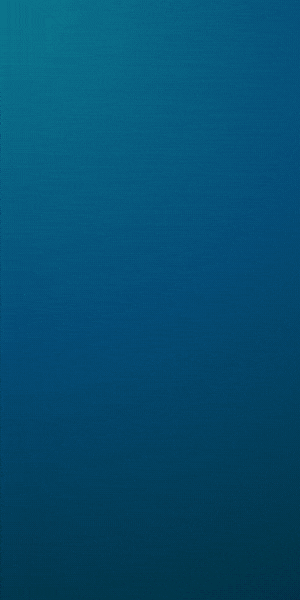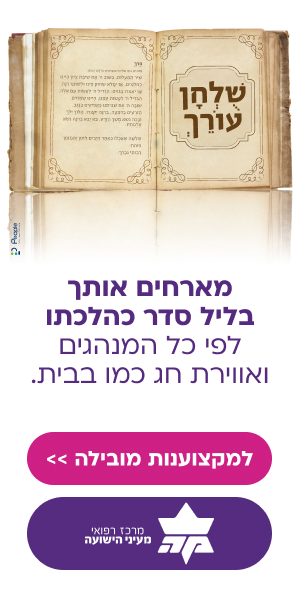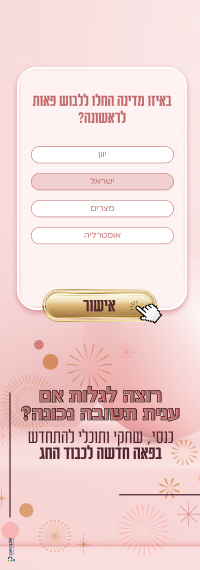תוכן עניינים<?xml:namespace prefix = o ns = "urn:schemas-microsoft-com ffice
ffice ffice" /><o
ffice" /><o ></o
></o >
>
הקדמה. 2<o
מהו חשבון משתמש ומה תועלתו?. 2<o
חשבון מנהל מערכת. 2<o
חשבון רגיל /מוגבל. 2<o
חשבון אורח. 3<o
1. איפוס סיסמת ה-Administrator. 8<o
3. איפוס סיסמת ה-Administrator. 17<o
דרך שלישית היא שרות הניתן ע"י תוכנת Ophcrack המוצעת להורדה באתר. 17<o
http://ophcrack.sourceforge.net17<o
פיצוח ומציאת סיסמת ה-Administrator. 18<o
פיצוח ומציאת סיסמת ה-Administrator. 19<o
שיחזור סיסמת כניסה ב Windows<o
[FONT='Times New Roman','serif']הקדמה[/FONT][FONT='Times New Roman','serif']<o
במדריך זה ניגע בנושא הכי רגיש בנושא אבטחת מידע<o
<o
סיסמאות הגישה לחשבונות המשתמש במערכת Windows<o
<o
נתמקד בשני המקרים הכי נפוצים:<o
<o
- ניתן להיכנס למערכת ההפעלה ויש גישה לחשבון המשתמש הראשי דהינו מנהל המחשב או בשפתו המקצועית Administratorאולם אין אפשרות גישה לחשבונות אחרים.
- לא ניתן כלל להיכנס למערכת ההפעלה לאף חשבון אפילו ל Administratorמחוסר סיסמה. <o
></o
>
נתחיל מהקל לכבד משיטות לאיפוס סיסמאות עד לפיצוח וגילוי הסיסמה.<o
<o
<o
הקדמה בסיסית בניהול חשבונות<o
[FONT='Times New Roman','serif']מהו חשבון משתמש ומה תועלתו?[/FONT][FONT='Times New Roman','serif']<o
חשבון משתמש בעצם אלו אוסף ההעדפות האישיות של בעל החשבון, כגון ערכת הנושא של רקע או צבע שולחן העבודה או יותר מכך תיקיות וקבצים אשר ניתנת לו אפשרות גישה אליהם כגון תיקיית המסמכים שלי וכיוצא בו.<o
<o
מערכת Windows מאפשרת ניהול מספר חשבונות משתמשים באותה מערכת הפעלה שפרושה שיתוף המחשב עם מספר אנשים ועדיין יכולת החזיק בו קבצים והגדרות משלך. כמובן שכל אדם ניגש לחשבון המשתמש שלו ע"י שם משתמש וסיסמה.<o
<o
לצורך הסדר הטוב מערכת Windows מספקת שלושה סוגים שונים של חשבונות משתמשים מוגדרים מראש אשר מעניקים רמות שונות של גישה וניהול במחשב (כאמור לעיל אלו רק אוסף הגדרות, וניתן ליצור לבד על פי הדרישה איזה סוג חשבון שרוצים): <o
<o
<TABLE class=MsoTableGrid dir=rtl style="BORDER-RIGHT: medium none; BORDER-TOP: medium none; BORDER-LEFT: medium none; BORDER-BOTTOM: medium none; BORDER-COLLAPSE: collapse; mso-yfti-tbllook: 480; mso-padding-alt: 0cm 5.4pt 0cm 5.4pt; mso-table-dir: bidi; mso-border-insideh: none; mso-border-insidev: none" cellSpacing=0 cellPadding=0 border=0><TBODY><TR style="mso-yfti-irow: 0; mso-yfti-firstrow: yes"><TD style="PADDING-RIGHT: 5.4pt; PADDING-LEFT: 5.4pt; PADDING-BOTTOM: 0cm; WIDTH: 87.7pt; PADDING-TOP: 0cm" vAlign=top width=117>
[FONT='Times New Roman','serif']חשבון מנהל מערכת[/FONT][FONT='Times New Roman','serif']<oמנהל מערכת <o ></o
></o >
>
</TD></TR><TR style="mso-yfti-irow: 1"><TD style="PADDING-RIGHT: 5.4pt; PADDING-LEFT: 5.4pt; PADDING-BOTTOM: 0cm; WIDTH: 87.7pt; PADDING-TOP: 0cm" vAlign=top width=117>רגיל/מוגבל<o ></o
></o >
>
</TD></TR><TR style="mso-yfti-irow: 2; mso-yfti-lastrow: yes"><TD style="PADDING-RIGHT: 5.4pt; PADDING-LEFT: 5.4pt; PADDING-BOTTOM: 0cm; WIDTH: 87.7pt; PADDING-TOP: 0cm" vAlign=top width=117>אורח<o ></o
></o >
>
</TD></TR></TBODY></TABLE>חשבון מנהל מערכת הוא החשבון הכי גבוה ברמת השימוש והגישה, פירושו של דבר, בעל החשבון הוא בעל הבית ובאפשרותו לבצע שינוים שישפיעו על שאר המשתמשים, החל בהגדרות האבטחה, התקנת תוכנות, שינויי חומרה וכלה אף בשינוים בחשבונות משתמשים אחרים.<o
[FONT='Times New Roman','serif']חשבון רגיל /מוגבל[/FONT][FONT='Times New Roman','serif']<o
חשבון רגיל ברמה אחת פחות ממנהל מחשב באופן שלא ניתן לבצע שינוים מרחיקי לכת במחשב כגון: שינוי אבטחה או התקנה/הסרת תוכנה או חומרה וכיוצא בו למחוק קבצים שנחוצים לפעילות המחשב או לשנות הגדרות במחשב שמשפיעות על משתמשים אחרים, כל פעולה מעין זו מחייבת הרשאה ממנהל מערכת.<o
יתכן מגבלה מסוימת ברמת גישה לחלק מהתוכניות תלוי לפי הרשאות הגישה של מנהל המחשב אולם באופן הכללי ברוב יכולות המחשב ישנה גישה מלאה. <o
[FONT='Times New Roman','serif']חשבון אורח[/FONT][FONT='Times New Roman','serif']<o
חשבון אורח הינו חשבון הכי נמוך הנוצר ע"י מנהל המחשב עבור משתמשים שיוכלו להשתמש במחשב שאופן זמני ללא קבלת גישה לקבצים האישיים שלך. <o
כמובן שחשבון זה מוגבל יותר מחשבון משתמש רגיל אשר על כן אינם יכולים להתקין תוכנה או חומרה, או לשנות הגדרות או ליצור סיסמה. <o
<o > </o
> </o >
>
הבנת אופן ניהול חשבונות משתמשים ב Windows<o<o
מערכת Windows לצורך ניהול החשבונות עבור כל משתמש יוצרת תיקיה אשר בה מרכזת את כל הגדרות עבור בעל החשבון כל אחד לפי רמתו הוא. <o
<o
לשם כך יוצרת המערכת במחיצת מערכת ההפעלה תיקיה נוספת בשם:<o
Documents and Settings<o ></o
></o >
>
כל תיקייה המופיע בתת בתיקיה משמשת בעצם חשבון משתמש.<oשלושה תיקיות ראשיות, מרכזיות נמצא:<o
Administrator<o ></o
></o >
>
All Users<o ></o
></o >
>
Default Use<o ></o
></o >
>
<oAll Users<o
Default Use<o
<o > </o
> </o >
>
<oמכאן ואילך כל תיקיה הנמצאת שם תופיע בשם המשתמש שלה, כמספר החשבונות כך מספר התיקיות.<o
<o
בהסתכלות פנימה לתיקיית חשבון המשתמש נמצא כי כל תיקיה בנויה מאוסף הגדרות והעדפות אישי של המשתמש לדוגמה:<o
<TABLE class=MsoTableGrid style="BORDER-RIGHT: medium none; BORDER-TOP: medium none; BORDER-LEFT: medium none; BORDER-BOTTOM: medium none; BORDER-COLLAPSE: collapse; mso-yfti-tbllook: 480; mso-padding-alt: 0cm 5.4pt 0cm 5.4pt; mso-border-insideh: none" cellSpacing=0 cellPadding=0 border=0><TBODY><TR style="mso-yfti-irow: 0; mso-yfti-firstrow: yes"><TD style="BORDER-RIGHT: windowtext 1pt solid; PADDING-RIGHT: 5.4pt; BORDER-TOP: medium none; PADDING-LEFT: 5.4pt; PADDING-BOTTOM: 0cm; BORDER-LEFT: medium none; WIDTH: 213.05pt; PADDING-TOP: 0cm; BORDER-BOTTOM: medium none; mso-border-right-alt: solid windowtext .5pt" vAlign=top width=284> ></o
></o >
>
</TD></TR><TR style="mso-yfti-irow: 1"><TD style="BORDER-RIGHT: windowtext 1pt solid; PADDING-RIGHT: 5.4pt; BORDER-TOP: medium none; PADDING-LEFT: 5.4pt; PADDING-BOTTOM: 0cm; BORDER-LEFT: medium none; WIDTH: 213.05pt; PADDING-TOP: 0cm; BORDER-BOTTOM: medium none; mso-border-right-alt: solid windowtext .5pt" vAlign=top width=284> ></o
></o >
>
</TD></TR><TR style="mso-yfti-irow: 2"><TD style="BORDER-RIGHT: windowtext 1pt solid; PADDING-RIGHT: 5.4pt; BORDER-TOP: medium none; PADDING-LEFT: 5.4pt; PADDING-BOTTOM: 0cm; BORDER-LEFT: medium none; WIDTH: 213.05pt; PADDING-TOP: 0cm; BORDER-BOTTOM: medium none; mso-border-right-alt: solid windowtext .5pt" vAlign=top width=284> ></o
></o >
>
היסטורית אינטרנט<o ></o
></o >
>
קבצים זמנים<o ></o
></o >
>
קבצי דפי האינטרנט<o ></o
></o >
>
</TD></TR><TR style="mso-yfti-irow: 3"><TD style="BORDER-RIGHT: windowtext 1pt solid; PADDING-RIGHT: 5.4pt; BORDER-TOP: medium none; PADDING-LEFT: 5.4pt; PADDING-BOTTOM: 0cm; BORDER-LEFT: medium none; WIDTH: 213.05pt; PADDING-TOP: 0cm; BORDER-BOTTOM: medium none; mso-border-right-alt: solid windowtext .5pt" vAlign=top width=284> ></o
></o >
>
</TD></TR><TR style="mso-yfti-irow: 4"><TD style="BORDER-RIGHT: windowtext 1pt solid; PADDING-RIGHT: 5.4pt; BORDER-TOP: medium none; PADDING-LEFT: 5.4pt; PADDING-BOTTOM: 0cm; BORDER-LEFT: medium none; WIDTH: 213.05pt; PADDING-TOP: 0cm; BORDER-BOTTOM: medium none; mso-border-right-alt: solid windowtext .5pt" vAlign=top width=284> ></o
></o >
>
</TD></TR><TR style="mso-yfti-irow: 5; mso-yfti-lastrow: yes"><TD style="BORDER-RIGHT: windowtext 1pt solid; PADDING-RIGHT: 5.4pt; BORDER-TOP: medium none; PADDING-LEFT: 5.4pt; PADDING-BOTTOM: 0cm; BORDER-LEFT: medium none; WIDTH: 213.05pt; PADDING-TOP: 0cm; BORDER-BOTTOM: medium none; mso-border-right-alt: solid windowtext .5pt" vAlign=top width=284> ></o
></o >
>
</TD></TR></TBODY></TABLE>
<oMy Documents<o ></o
></o >
>
</TD><TD style="BORDER-RIGHT: medium none; PADDING-RIGHT: 5.4pt; BORDER-TOP: medium none; PADDING-LEFT: 5.4pt; PADDING-BOTTOM: 0cm; BORDER-LEFT: medium none; WIDTH: 213.05pt; PADDING-TOP: 0cm; BORDER-BOTTOM: medium none; mso-border-left-alt: solid windowtext .5pt" vAlign=top width=284>המסמכים שלי<o</TD></TR><TR style="mso-yfti-irow: 1"><TD style="BORDER-RIGHT: windowtext 1pt solid; PADDING-RIGHT: 5.4pt; BORDER-TOP: medium none; PADDING-LEFT: 5.4pt; PADDING-BOTTOM: 0cm; BORDER-LEFT: medium none; WIDTH: 213.05pt; PADDING-TOP: 0cm; BORDER-BOTTOM: medium none; mso-border-right-alt: solid windowtext .5pt" vAlign=top width=284>
Cookies<o ></o
></o >
>
</TD><TD style="BORDER-RIGHT: medium none; PADDING-RIGHT: 5.4pt; BORDER-TOP: medium none; PADDING-LEFT: 5.4pt; PADDING-BOTTOM: 0cm; BORDER-LEFT: medium none; WIDTH: 213.05pt; PADDING-TOP: 0cm; BORDER-BOTTOM: medium none; mso-border-left-alt: solid windowtext .5pt" vAlign=top width=284>עוגיות<o</TD></TR><TR style="mso-yfti-irow: 2"><TD style="BORDER-RIGHT: windowtext 1pt solid; PADDING-RIGHT: 5.4pt; BORDER-TOP: medium none; PADDING-LEFT: 5.4pt; PADDING-BOTTOM: 0cm; BORDER-LEFT: medium none; WIDTH: 213.05pt; PADDING-TOP: 0cm; BORDER-BOTTOM: medium none; mso-border-right-alt: solid windowtext .5pt" vAlign=top width=284>
Local Settings<o ></o
></o >
>
History<o ></o
></o >
>
Temp<o ></o
></o >
>
Temporary Internet Files<o ></o
></o >
>
</TD><TD style="BORDER-RIGHT: medium none; PADDING-RIGHT: 5.4pt; BORDER-TOP: medium none; PADDING-LEFT: 5.4pt; PADDING-BOTTOM: 0cm; BORDER-LEFT: medium none; WIDTH: 213.05pt; PADDING-TOP: 0cm; BORDER-BOTTOM: medium none; mso-border-left-alt: solid windowtext .5pt" vAlign=top width=284>תיקיות ה Temp קבצים זמנים<oHistory<o
Temp<o
Temporary Internet Files<o
היסטורית אינטרנט<o
קבצים זמנים<o
קבצי דפי האינטרנט<o
</TD></TR><TR style="mso-yfti-irow: 3"><TD style="BORDER-RIGHT: windowtext 1pt solid; PADDING-RIGHT: 5.4pt; BORDER-TOP: medium none; PADDING-LEFT: 5.4pt; PADDING-BOTTOM: 0cm; BORDER-LEFT: medium none; WIDTH: 213.05pt; PADDING-TOP: 0cm; BORDER-BOTTOM: medium none; mso-border-right-alt: solid windowtext .5pt" vAlign=top width=284>
Recent<o ></o
></o >
>
</TD><TD style="BORDER-RIGHT: medium none; PADDING-RIGHT: 5.4pt; BORDER-TOP: medium none; PADDING-LEFT: 5.4pt; PADDING-BOTTOM: 0cm; BORDER-LEFT: medium none; WIDTH: 213.05pt; PADDING-TOP: 0cm; BORDER-BOTTOM: medium none; mso-border-left-alt: solid windowtext .5pt" vAlign=top width=284>המסמכים האחרונים שלי<o</TD></TR><TR style="mso-yfti-irow: 4"><TD style="BORDER-RIGHT: windowtext 1pt solid; PADDING-RIGHT: 5.4pt; BORDER-TOP: medium none; PADDING-LEFT: 5.4pt; PADDING-BOTTOM: 0cm; BORDER-LEFT: medium none; WIDTH: 213.05pt; PADDING-TOP: 0cm; BORDER-BOTTOM: medium none; mso-border-right-alt: solid windowtext .5pt" vAlign=top width=284>
Favorites<o ></o
></o >
>
</TD><TD style="BORDER-RIGHT: medium none; PADDING-RIGHT: 5.4pt; BORDER-TOP: medium none; PADDING-LEFT: 5.4pt; PADDING-BOTTOM: 0cm; BORDER-LEFT: medium none; WIDTH: 213.05pt; PADDING-TOP: 0cm; BORDER-BOTTOM: medium none; mso-border-left-alt: solid windowtext .5pt" vAlign=top width=284>מועדפים<o</TD></TR><TR style="mso-yfti-irow: 5; mso-yfti-lastrow: yes"><TD style="BORDER-RIGHT: windowtext 1pt solid; PADDING-RIGHT: 5.4pt; BORDER-TOP: medium none; PADDING-LEFT: 5.4pt; PADDING-BOTTOM: 0cm; BORDER-LEFT: medium none; WIDTH: 213.05pt; PADDING-TOP: 0cm; BORDER-BOTTOM: medium none; mso-border-right-alt: solid windowtext .5pt" vAlign=top width=284>
- בגירסה האנגלית זה נקרא DESKTOP <o ></o
></o >
>
</TD><TD style="BORDER-RIGHT: medium none; PADDING-RIGHT: 5.4pt; BORDER-TOP: medium none; PADDING-LEFT: 5.4pt; PADDING-BOTTOM: 0cm; BORDER-LEFT: medium none; WIDTH: 213.05pt; PADDING-TOP: 0cm; BORDER-BOTTOM: medium none; mso-border-left-alt: solid windowtext .5pt" vAlign=top width=284>שולחן העבודה<o</TD></TR></TBODY></TABLE>
צפייה בחשבונות<o
<o
1. לצפייה בחשבונות המשתמשים באופן הרגיל ניתן ע"י קליק ב: <o
<o
התחל/לוח בקרה/חשבונות משתמשים(אם התצוגה באופן קלאסי או פעם נוספת שוב חשבונות משתמשים אם התצוגה באופן קטגוריות)<o
<o
2. אולם לתצוגה באופן מקצועי ניתן ע"י:<o
<o
התחל/הפעלה<o
<o
הקלדת הפקודה Control Userpasswords2<o
<o
בכרטסת הפעילה משתמשים ניתן לראות את שם המשתמש וסוג החשבון שלו.<o
3. מאותו חלון הקודם בכרטסת מתקדם בקטגורית ניהול משתמשים מתקדם קליק על כפתור מתקדם <o
תקבל את כל המידע על חשבונות המשתמשים.<o
<o
4. אופן נוסף להגיע לחלון המצוין התחל/הפעלה<o
<o
הקלדת הפקודה lusrmgr.msc<o
.<o
5. אופן נוסף להגיע לחלון המצוין באפשרות 3 בקליק ימיני על המחשב שלי בחירה בניהול ירידה לאפשרות משתמשים וקבוצות מקומיים.<o
<o
<o
<o
<o
הבנת אופן השמירה ב Windows<o
<o
לאחר שסיקרנו מעט את חלונות המשתמשים נתמקד בהבנת אופן צורת שמירת הסיסמאות הכניסה של Windows<o
<o
Windows וכמוה שאר מערכות ההפעלה הקימות לצורך הבטחת הנתונים של המשתמש אינה מחזיקה שום סיסמת מסטר כללית למקרה של אובדן הסיסמה <o
<o
כמו כן בנוסף אינה מאחסנת את הסיסמאות כמות שהן על הדיסק. במקום זאת Windows מריצה תהליך של הצפנה על הסיסמא , ואת התוצאה מאחסנת על הדיסק בצורה מוצפנת. <o
<o
לדוגמה שמירה מוצפנת: אלגוריתם ההצפנה לוקח סיסמא כמו "VerySecurePass!!" ומצפין אותה לתוצאה כזו "75qwe2qwe4asdasdad248b4d2c9a9wqeea44dd3" תוצאה זו נקראת<o
<o
PasswordHash. <o
Windows מאחסנת את ה-Password Hash בקובץ הנקרא SAM.<o
קובץ ה SAM נמצא בתיקיית<o
systemroot%\system32\config% <o
בד"כ ברירת המחדל של מערכת ההפעלה היא:<o
C:\WINDOWS\system32\config<o
<o
(ככלל כל הקבצים שבספרייה המדוברת, כולל הקובץ System, הם אלה המשמשים לבנית ה-Registry של חלונות כשעולה מערכת ההפעלה חסרון של אחד מהם גורם לאי הפעלת המערכת)<o
בנוסף ה SAM נמצא גם ברגיסטרי בענף<o
HKEY_LOCAL_MACHINE/SAM.
<o
שתי המקומות נעולים עבור כל המשתמשים (כולל המנהל Administrator) כאשר Windows. <o
השגת קובץ SAM<o
נשאלת השאלה: איך משיגים את ה-Password Hash האלה, ואיך מוציאים מהם את הסיסמא המקורית של ה Administrator?<o
<o
קודם כל כפי שציינו לעיל אין אפשרות לגעת בקבצים האלו בזמן הרצת ה Windows אף אם נשתמש בתוכנות לביטול נעילות כדוגמת Unlocker וכיוצא בו. מה שמשאיר לנו את האפשרות והברירה היחידה לפעול מדיסק איתחול או מערכת הפעלה חיצונית כדי לקבל גישה לקבצים אלו.<o
<o
קיימים היום מערכות הפעלה בתקליטורי איתחול מבוססי מערכת הפעלה Linux שיודעים לזהות ולעבוד עם כונני בעלי מערכת קבצים NTFS ואף לזהות חיבורי אינטרנט לביצוע חיבור לרשת. מה שמקנה יתרון גדול יותר מאיתחול בתקליטורי מערכת של Dos שכן ניתן אף לשלוח את הקבצים לאינטרנט או לדוא"ל כפי שנציין בחלק מהמקרים בהמשך.<o
<o
אזהרה: מחיקת הקבצים לא תתרום להסרת הסיסמה אלא להיפך כפי שציונו לעיל כל הקבצים שבספרייה המדוברת, כולל הקובץ System, הם אלה המשמשים לבנית ה-Registry של חלונות כשעולה מערכת ההפעלה חסרון של אחד מהם גורם לאי הפעלת המערכת.<o
<o
אזהרה: במידה ובמערכת ישנה הצפנת תיקיות או קבצים באבטחת NTFS של מערכת חלונות מה שנקרא EFS אין להשתמש באיפוס סיסמה כיון שלא תהיה גישה לקבצים לאחר מכןאלא אם כן תדע את הסיסמה כדי לגשת אליהם.<o
אזהרה: המאמר הזה מתייחס למחשב ביתי, או למחשב שאיננו חלק מדומיין. ההסבר התיאורטי והשיטה המעשית לאיפוס סיסמאות לא יעבדו בסביבה של דומיין.<o
<o
ישנם מספר שיטות עיקריות:<o
- <LI class=MsoNormal dir=rtl style="MARGIN-BOTTOM: 3.75pt; TEXT-ALIGN: justify; mso-list: l23 level1 lfo6; tab-stops: list 36.0pt">הפשוטה ביותר איפוס הסיסמא הקיימת לסיסמא חדשה.
- או ניסיון למצוא את הסיסמא המקורית בתוך הקובץ SAM<o
></o
>
לכל אחת מהשיטות מעולות וחסרונות כדלהלן:<o
<o
- איפוס הסיסמה היא השיטה הקלה ביותר והמהירה ביותר אולם אם הינך פורץ למחשב שאינו שלך בעל המחשב ידע מכך כיון שעליך לחשוב מה תעשה אחר כך כשתחזיר את המחשב והמנהל ירצה להכנס דרך הסיסמה שאמורה היתה להיות סיסמת האדמיניסטרטור שלו?
- הניסיון למצוא את הסיסמא המקורית בתוך הקובץ SAM הינה השיטה הבטוחה ביותר אולם האיטית ביותר הדורשת זמן רב כדי לפצח את הקובץ, במילים פשוטות להפוך את ה-Password Hash לסיסמא האמיתית אינה משימה קלה כלל ואיטית יותר ככל שהסיסמה חזקה יותר דהינו עם אותיות גדולות וקטנות ומספר תווים רגילים ומיוחדים גדול יותר.
לצורך כך מומלץ במקרה הזה יש להעתיק את הקבצים SAM ו-SYSTEM לדיסקט אחר ולעבוד ממחשב אחר.
<o
<o
איפוס סיסמה באופן שניתן ליכנס Windows<o
<o
במקרה ומערכת ההפעלה עובדת ואנו כבר בפנים ניתן כפי שהסברנו לעיל להיכנס לחשבונות משתמשים במידה ואנו מוגדרים כמנהלים דהינו Administrators למחוק סיסמאות של חשבונות משתמשים אחרים לבדיקת סוג החשבון שלנו נבחר באחד מהתהליכים המצויינים לעיל <o
<o
1. במידה ושם המשתמש שלנו מופיע כחשבון Administrators נאפס את שאר הסיסמאות בבחירת החשבון ואחר מכן לחיצה על כפטור שינוי סיסמה.<o
2. ניתן גם בדרך זו קליק על התחל/הפעלה<o
בשורת פקודה להקליד cmd<o
<o
במסך מערכת דוס להקליד net user Administrator /random<o
ואז תופיע לך סיסמה חדשה לחשבון.<o
 הנושאים החמים
הנושאים החמים
 הנושאים החמים
הנושאים החמים